Google từ lâu đã nổi tiếng với việc tung ra vô số dự án thử nghiệm, nhưng không ít trong số đó dần biến mất trước khi kịp ra mắt chính thức. Tuy nhiên, khác với nhiều “phòng thí nghiệm” của Google Labs không bao giờ thấy ánh sáng mặt trời, NotebookLM – ứng dụng ghi chú thông minh được hỗ trợ bởi AI của Google – lại là một trong số ít trường hợp thành công. Kể từ khi Google loại bỏ trạng thái “thử nghiệm”, công ty đã liên tục tập trung phát triển NotebookLM thành một công cụ tăng năng suất tối thượng bằng cách thường xuyên bổ sung các tính năng mới.
Với kinh nghiệm sử dụng NotebookLM từ những ngày đầu còn trong giai đoạn thử nghiệm kín, tôi đã có cơ hội chứng kiến sự phát triển vượt bậc của nó mỗi ngày. Qua thời gian trải nghiệm, tôi đã khám phá ra bốn mẹo cực kỳ hiệu quả giúp tối ưu hóa công việc và học tập, tất cả đều nhờ vào sức mạnh của NotebookLM. Những mẹo này không chỉ giúp tôi tiết kiệm thời gian mà còn nâng cao đáng kể chất lượng công việc, biến việc ghi chú và nghiên cứu trở nên dễ dàng và thú vị hơn bao giờ hết.
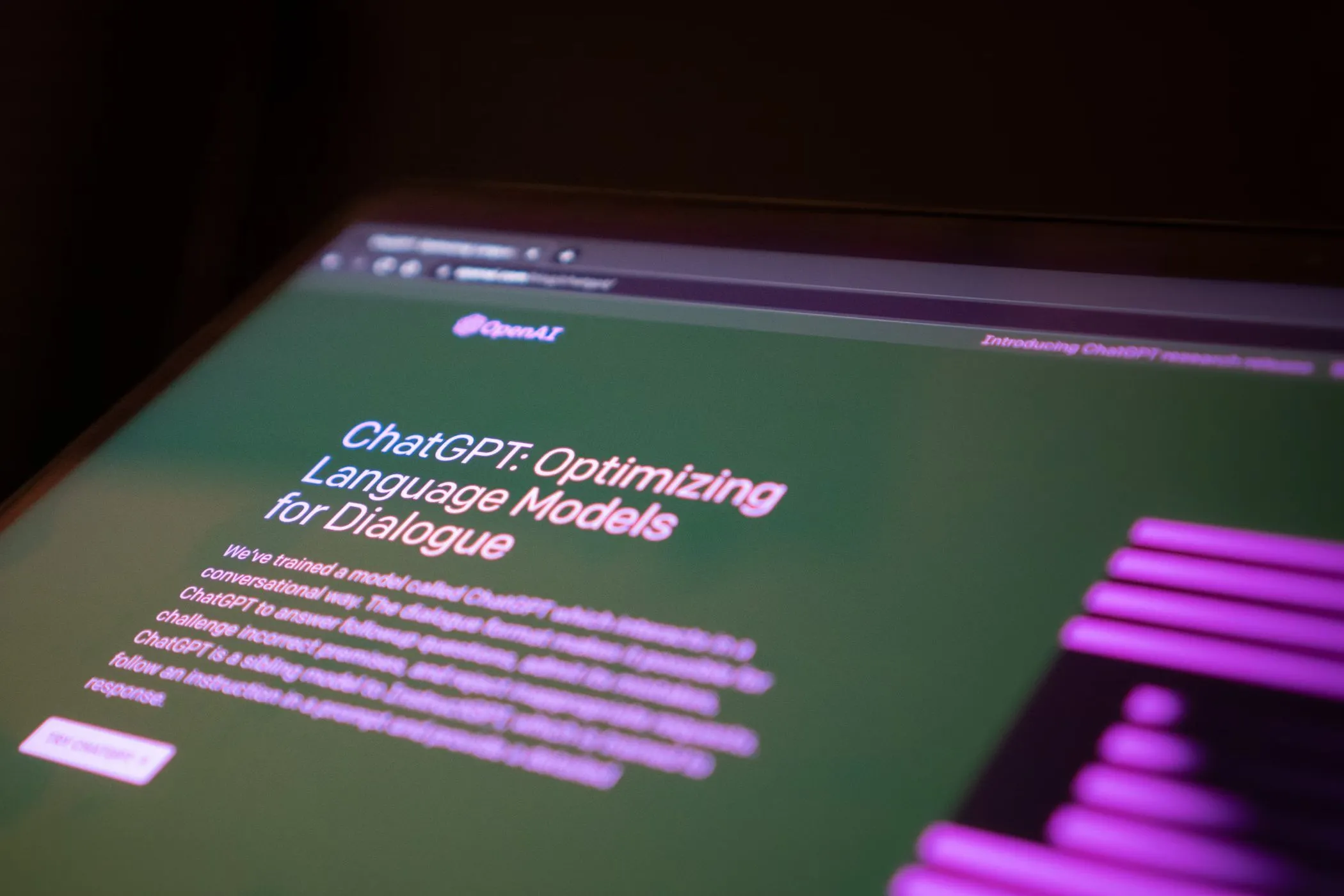 Giao diện trang chủ ChatGPT, đại diện cho các công cụ AI hỗ trợ năng suất.
Giao diện trang chủ ChatGPT, đại diện cho các công cụ AI hỗ trợ năng suất.
4 Mẹo Tối Ưu Năng Suất Với Google NotebookLM
1. Biến Ghi Chú Thành Podcast Hấp Dẫn: Học Mà Chơi, Chơi Mà Học
Dù cố gắng tự lừa dối bản thân đến đâu, tôi vẫn luôn chọn xem một bộ phim Netflix nhàm chán mà mình không mấy hứng thú hơn là ngồi ôn bài cho kỳ thi. Đó là lý do tại sao tôi luôn tìm kiếm những cách để việc học bớt tẻ nhạt hơn. May mắn thay, NotebookLM đã cung cấp một tính năng giải quyết chính xác vấn đề này: biến ghi chú của bạn thành các bản tóm tắt âm thanh theo phong cách podcast chỉ trong vài giây.
Trong các bản podcast này, hai người dẫn chương trình sẽ thảo luận về các điểm chính từ nguồn tài liệu của bạn một cách thoải mái và sống động. Bản thân NotebookLM cũng lưu ý rằng đây không phải là một bản phân tích toàn diện về chủ đề bạn đang cố gắng nghiên cứu, mà là sự phản ánh nội dung từ các nguồn bạn đã tải lên. Ban đầu, tôi khá ngần ngại khi thử tính năng này, nghĩ rằng nó sẽ chỉ là hai người thảo luận về môn địa lý nhàm chán của tôi theo một cách còn nhàm chán hơn, và tôi sẽ chỉ muốn đi ngủ. Nhưng chỉ sau khi nghe một bản podcast, suy nghĩ của tôi đã thay đổi hoàn toàn.
Giọng nói trong podcast không hề mang hơi hướng AI mà thực sự rất tự nhiên. Thậm chí, bạn sẽ nhận thấy người dẫn chương trình thỉnh thoảng vấp váp và “nghỉ giải lao” đôi lúc, điều này bằng cách nào đó lại khiến nó trở nên chân thực hơn. Họ còn lồng ghép một vài câu chuyện cười, và mặc dù tôi không dám gọi chúng là hài hước, nhưng nó vẫn tốt hơn rất nhiều so với việc đọc qua hàng loạt trang văn bản khô khan.
Độ dài của podcast phụ thuộc vào độ dài của từng nguồn và số lượng nguồn bạn cung cấp. Ví dụ, tôi có một sổ tay với 20 nguồn tài liệu, bản podcast tạo ra dài một giờ. Để tạo một Audio Overview (Tổng quan âm thanh), bạn chỉ cần truy cập trang chủ NotebookLM, tạo một sổ tay mới hoặc mở một sổ tay hiện có. Sau khi tải lên các nguồn, nhấp vào nút Generate (Tạo) bên dưới Audio Overview. Nếu bạn đang sử dụng phiên bản miễn phí của NotebookLM, bạn có thể tạo tối đa ba Audio Overviews mỗi ngày.
2. Tương Tác Trực Tiếp Với Podcast AI: Khi Podcast Không Còn Là Độc Thoại
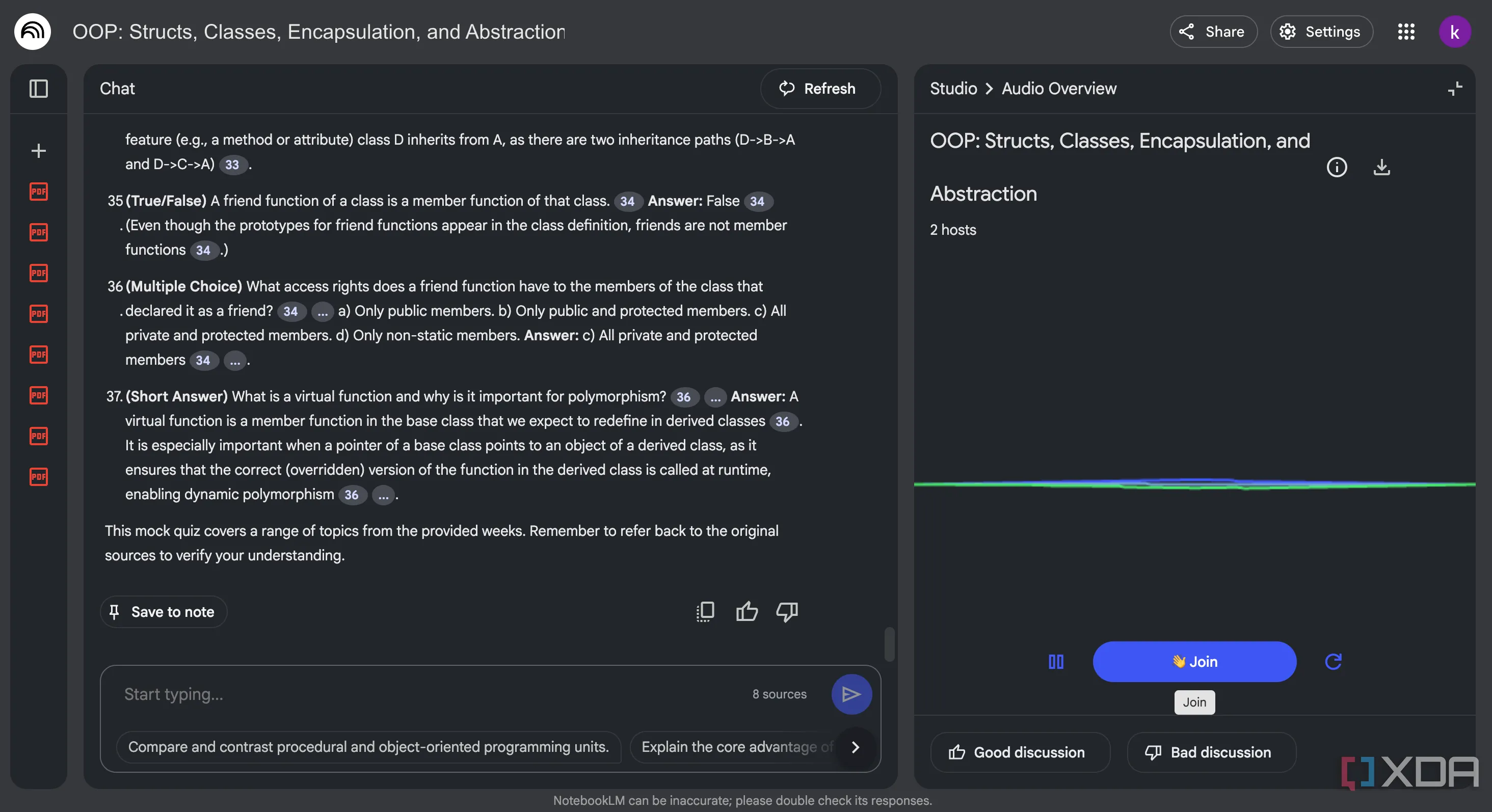 Giao diện chế độ tương tác (Interactive mode) của NotebookLM hiển thị cuộc trò chuyện podcast với AI.
Giao diện chế độ tương tác (Interactive mode) của NotebookLM hiển thị cuộc trò chuyện podcast với AI.
Khi bạn đang nghe một podcast, ngay cả khi bạn là một chuyên gia về chủ đề đang được thảo luận, việc tạm dừng và tìm kiếm thông tin trên Google thỉnh thoảng là hoàn toàn tự nhiên. Với Audio Overviews của NotebookLM, bất cứ khi nào bạn có câu hỏi muốn làm rõ hoặc muốn đưa ra ý kiến về nguồn tài liệu, bạn có thể tham gia trực tiếp vào cuộc trò chuyện.
Sau khi bản tổng quan âm thanh của bạn được tạo, hãy nhấp vào nút Interactive mode (BETA) (Chế độ tương tác (BETA)). Sau đó, nhấp vào biểu tượng Play (Phát) và chọn Join (Tham gia) để bắt đầu. Người dẫn chương trình sẽ gọi tên bạn và nói điều gì đó như “Có vẻ như người tham gia của chúng ta có điều gì đó muốn nói,” rồi chờ đợi câu trả lời của bạn.
Hãy đảm bảo rằng các câu hỏi bạn đặt ra có liên quan đến các nguồn tài liệu của bạn. NotebookLM được “neo” (grounded) vào các ghi chú và nguồn của bạn, nghĩa là nó chỉ tham chiếu đến chúng để trả lời bất kỳ câu hỏi nào bạn có. Mặc dù hiện tại nó có thể tìm kiếm trên web để tìm nguồn, nhưng nó sẽ không sử dụng các nguồn trực tuyến để trả lời câu hỏi của bạn.
Nếu bạn muốn gợi ý AI tập trung vào các nguồn, chủ đề cụ thể hoặc nhắm đến một đối tượng nhất định, bạn thậm chí có thể tùy chỉnh Audio Overview của mình bằng cách cung cấp hướng dẫn. Bạn có thể yêu cầu nó tập trung vào một chủ đề hoặc nguồn cụ thể, hoặc thậm chí điều chỉnh toàn bộ podcast cho một đối tượng cụ thể. Vì tôi sử dụng NotebookLM cho đại học, tôi luôn đề cập rằng tôi đang chuẩn bị cho một kỳ thi và muốn podcast tập trung vào các khái niệm quan trọng nhất để giúp tôi có cái nhìn tổng quan rõ ràng hơn về tài liệu cần ôn tập.
NotebookLM thậm chí còn cho phép bạn tải xuống podcast sau khi nó được tạo để bạn có thể nghe ngoại tuyến sau này. Vì vậy, tôi thường nghe chúng khi đi dạo, trên xe buýt hoặc thậm chí trong khi làm việc!
3. Phá Vỡ Nguồn Tài Liệu Bằng Mind Map Toàn Diện: Có Ngay “Bạn Học” Thông Thái
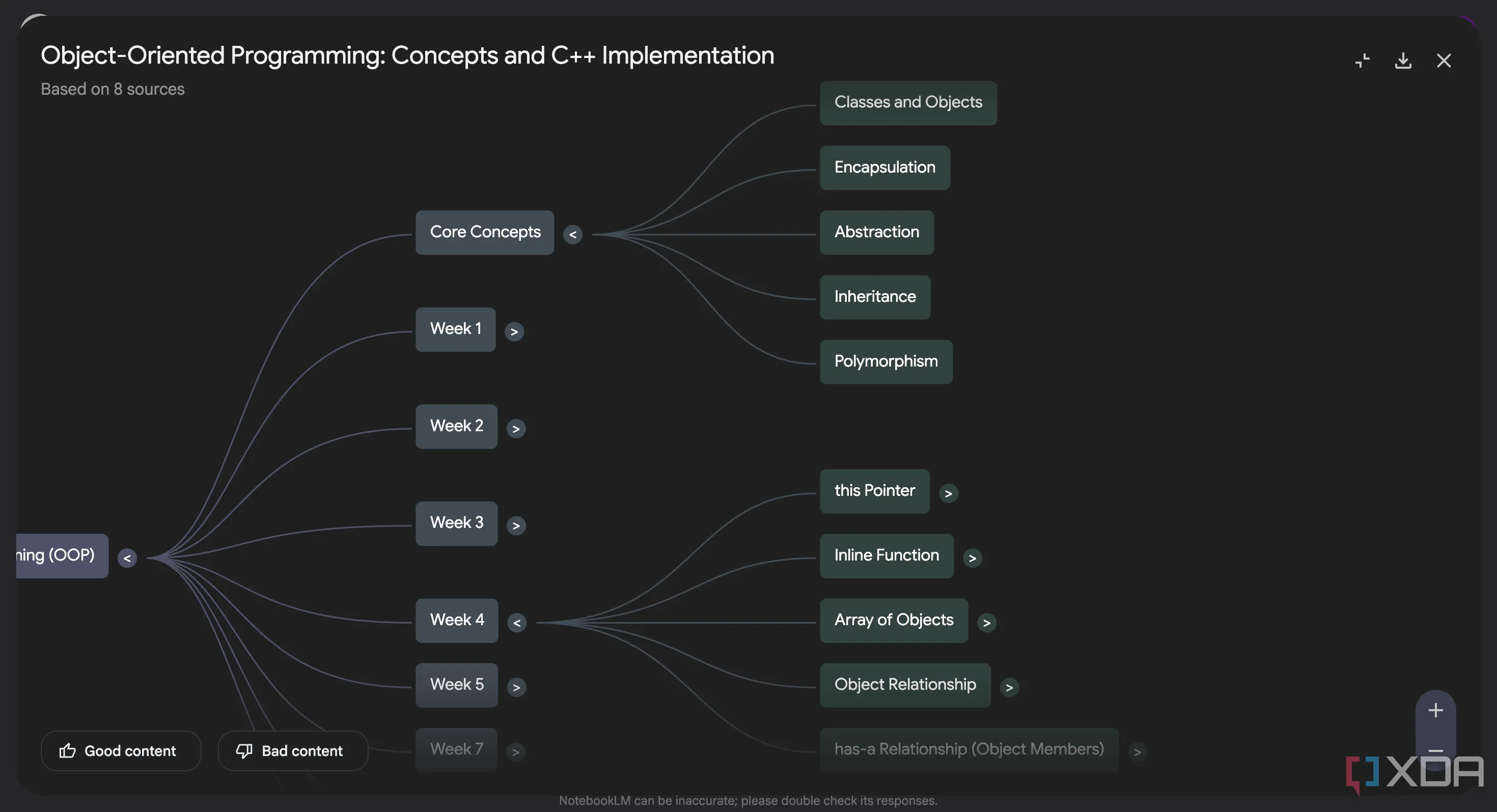 Bản đồ tư duy (Mind Map) chi tiết do NotebookLM tạo ra, minh họa các nút và nhánh liên quan đến chủ đề OOP (Lập trình hướng đối tượng).
Bản đồ tư duy (Mind Map) chi tiết do NotebookLM tạo ra, minh họa các nút và nhánh liên quan đến chủ đề OOP (Lập trình hướng đối tượng).
Phiên bản miễn phí của NotebookLM cho phép bạn tải lên tối đa 50 nguồn. Nếu bạn có một sổ tay với số lượng nguồn lớn như vậy (hoặc thậm chí ít hơn nhiều), tôi nhận thấy rằng Audio Overviews không thực sự hiệu quả khi cố gắng hiểu cách các khái niệm khác nhau liên kết với nhau. May mắn thay, NotebookLM còn có tính năng Mind Maps (Bản đồ tư duy) giúp bạn làm điều đó. Tương tự như Chế độ xem đồ thị (Graph View) của Obsidian, nó tóm tắt trực quan tất cả các nguồn của bạn thành một biểu đồ phân nhánh.
Ví dụ, tôi có một sổ tay cho một trong các khóa học lập trình của mình, và tất cả các nguồn bên trong đều được phân loại theo tuần. Bản đồ tư duy mà NotebookLM tạo ra cho nó chứa chín nút — tám nút cho mỗi tuần và một nút được gọi là “Core Concepts” (Khái niệm cốt lõi), tóm tắt tất cả các chủ đề chính được đề cập trong các nguồn của tôi. Bạn cũng có thể tạo các bản tóm tắt nhanh cho mỗi nút bằng cách nhấp vào nó, và sau đó đặt bất kỳ câu hỏi bổ sung nào bạn có thể có.
Tôi thấy Mind Maps đặc biệt hữu ích cho các môn học nặng về khái niệm, đòi hỏi sự hiểu biết về cách các ý tưởng khác nhau kết nối. Chúng cũng giúp việc xem lại các khái niệm cũ dễ dàng hơn nhiều, vì tôi chỉ cần nhấp vào một nút và nhanh chóng nắm bắt thông tin mà không cần phải đọc lại tài liệu gốc.
4. Tạo Đề Thi Thử Chuẩn Xác: Nỗi Lo Ôn Thi Tan Biến
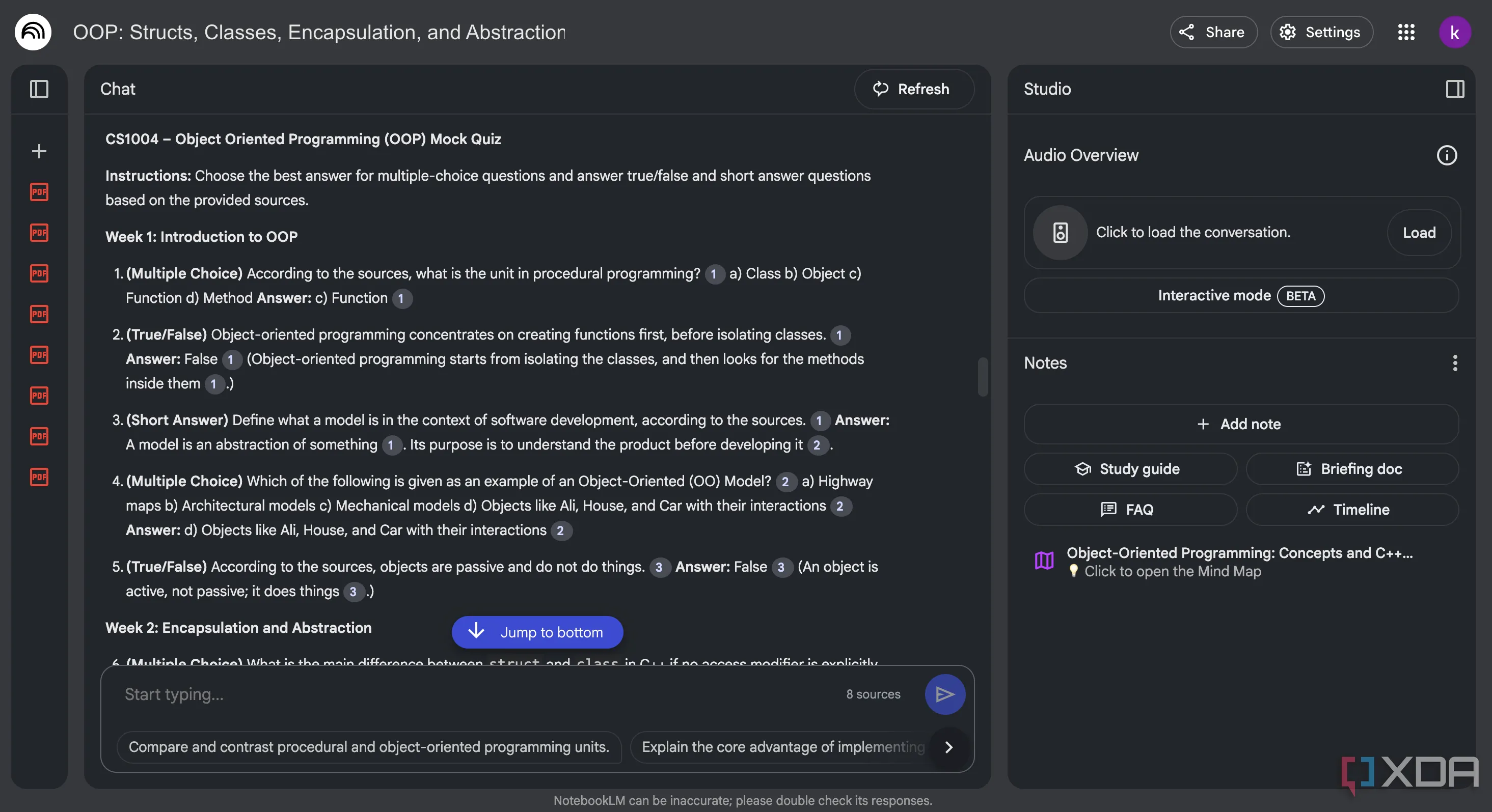 Ví dụ về đề thi thử (Mock Quiz) được NotebookLM tạo tự động, bao gồm các câu hỏi trắc nghiệm và câu hỏi tự luận.
Ví dụ về đề thi thử (Mock Quiz) được NotebookLM tạo tự động, bao gồm các câu hỏi trắc nghiệm và câu hỏi tự luận.
Mặc dù bạn có thể học tất cả nội dung trên thế giới trong những ngày trước kỳ thi, nhưng tất cả nỗ lực đó về cơ bản sẽ trở nên vô ích nếu bạn không tự kiểm tra xem mình thực sự hiểu bài đến đâu. Thật không may, mặc dù không khó để tìm tài liệu để học nội dung thực tế, nhưng điều tương tự lại không thể nói về việc tìm đề thi thử. Tôi đã thử sử dụng ChatGPT để tạo một số đề cho mình bằng cách cung cấp cho nó đề cương khóa học của tôi, nhưng luôn có một vấn đề lớn — một nửa số câu hỏi thậm chí không liên quan đến nội dung khóa học của tôi! Điều này đơn giản là vì nó lấy nội dung từ khắp nơi trên internet.
Mặt khác, vì NotebookLM chỉ lấy thông tin trực tiếp từ tài liệu bạn thêm vào, nên các câu hỏi mà nó đưa ra thực sự có liên quan. Sử dụng cùng một sổ tay như trên, tôi đã yêu cầu nó tạo một bài kiểm tra thử bằng cách sử dụng tất cả các nguồn của tôi. Nó đã tạo ra 37 câu hỏi trắc nghiệm, đúng/sai và câu hỏi trả lời ngắn. Bài kiểm tra cũng bao gồm đáp án của mỗi câu hỏi ngay bên dưới. Để giúp bạn xác minh xem các câu trả lời có chính xác hay không và thông tin đến từ đâu, bạn có thể di chuột qua số trích dẫn bên cạnh mỗi câu hỏi, điều này sẽ tiết lộ chính xác văn bản mà nó đã sử dụng trực tiếp từ các nguồn của bạn.
Tất nhiên, nếu bạn muốn một đề thi thử chỉ có câu hỏi trắc nghiệm hoặc có nhiều câu hỏi mô tả, tất cả những gì bạn cần làm là ra lệnh cho NotebookLM! Đây thực sự là một trong những cách tốt nhất mà tôi từng tìm thấy để chuẩn bị cho kỳ thi – nhanh chóng và cực kỳ dễ tạo.
Tiết Kiệm Thời Gian Và Năng Lượng Với Những Mẹo Hữu Ích
Nếu được sử dụng đúng cách, NotebookLM có thể giúp bạn tiết kiệm vô số thời gian và năng lượng trong dài hạn. Nếu bạn vẫn chưa thử công cụ AI mạnh mẽ này, bạn thực sự đang bỏ lỡ một trợ thủ đắc lực. Tất cả những gì bạn cần làm là đăng nhập bằng tài khoản Google của mình và bắt đầu trải nghiệm. Điều tuyệt vời nhất là các tính năng hàng đầu của NotebookLM hoàn toàn miễn phí để sử dụng, mang lại giá trị to lớn cho việc học tập, nghiên cứu và công việc hàng ngày của bạn. Hãy khám phá ngay để thấy được sự khác biệt!